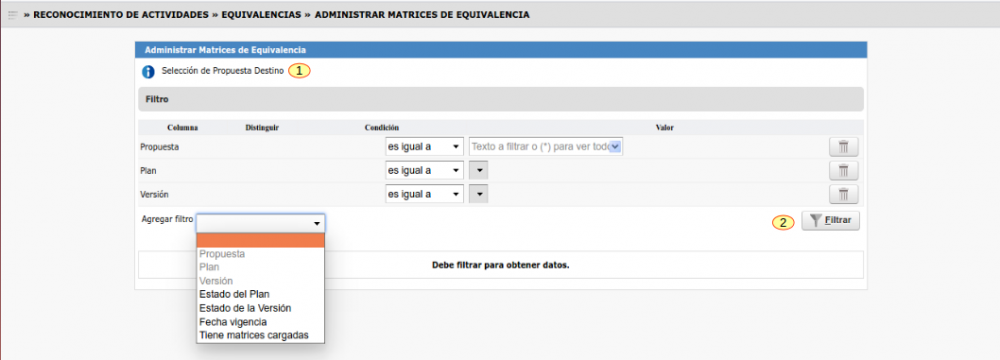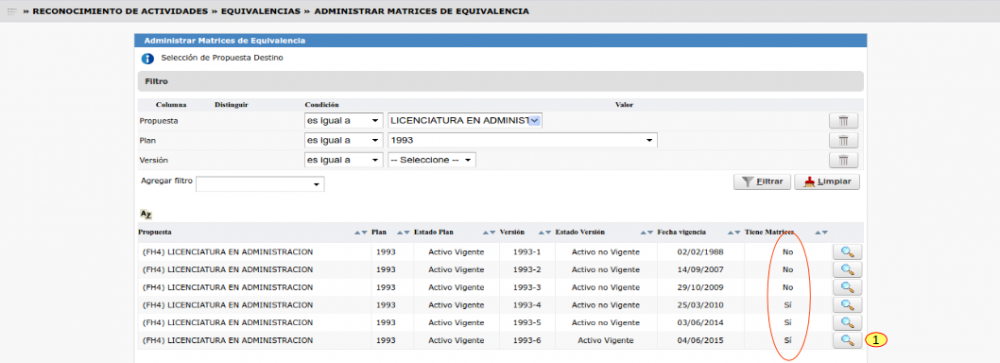SIU-Guarani/Version3.11.0/documentacion de las operaciones/reconocimiento actividades/administrar matriz equivalencia
Administrar Matriz de Equivalencia
Objetivo
La política de equivalencias de una Unidad Académica define las relaciones entre sus Actividades.
Las matrices de equivalencias reflejan esta política dentro del sistema definiendo la relación y la correspondencia entre Actividades.
Las matrices propiamente dichas permiten generar Equivalencias de manera automática.
Pre-Requisitos
Una condición necesaria es que haya al menos una propuesta cargada en el sistema.
Iniciando el proceso
Para acceder a esta operación vamos a:
Reconocimiento de Actividades --> Equivalencias --> Administrar Matrices de Equivalencia
En la pantalla inicial se deberá seleccionar la Propuesta Destino (1). Solo se mostrarán versiones de planes de estudios en estado distinto a Baja, es decir que se permitirá
crear o modificar matrices de equivalencias a versiones de planes de estudios en estado Nuevo, Activo vigente y Activo No Vigente.
El filtro principal será Propuesta, el cual será un combo editable, pero también podrá filtrarse por el resto de los campos del listado. El combo Plan se cargará en base a la
Propuesta seleccionada mientras que las versiones serán las del plan seleccionado.
Luego presionamos en Filtrar (2).
Nos aparecerá la siguiente pantalla acorde al filtro aplicado:
En el listado nos aparecen datos como ser:
- Propuesta: Código + Nombre
- Plan
- Estado Plan
- Versión
- Estado Versión
- Fecha Vigencia
- Tiene Matrices
Al hacer clic en la lupa (1) podremos ver las matrices relacionadas a la propuesta seleccionada o bien agregar una nueva matriz si el plan de la propuesta no tuviese.
Agregar Matriz de Equivalencia
A partir de la segunda pantalla el diseño de las pantallas será de tipo árbol. La ramificación de las opciones será: Propuesta Destino - Matriz - Grupo.
La pantalla será como se muestra a continuación:
(1) La primera sección será similar para todas las pantallas. Permitirá visualizar los datos de la Propuesta Destino que fué seleccionada en el primer paso. (2) Las Matrices se dividen en 5 tipos según el Alcance (General, Entre Propuestas, Entre Planes de la misma Propuesta, Entre Planes de otras Propuestas y Entre Versiones) Estas matrices se agruparan en carpetas para una mejor organización. A medida que se vayan creando las matrices irán apareciendo cada una de las agrupaciones (es decir, al iniciar solo se verá, en el árbol, el nombre de la Propuesta Destino) (3) Al agregar una nueva matriz se deberán completar los campos:
- Nombre (obligatorio)
- Descripción (opcional)
- Nº de Resolución (obligatorio)
- Alcance (obligatorio)
- Propuesta Origen (depende del alcance)
- Plan Origen (depende del alcance)
- Versión Origen (depende del alcance)
- Matriz Aplicación Automática
- Activo
A excepción de la Matriz general, por defecto el nombre será el mismo que la Propuesta Origen (por lo que se cargará al seleccionar la Propuesta). El dato de Matriz de Aplicación Automática estará representado por un checkbox que indicará si la matriz se aplicará automaticamente para el par compuesto por Propuesta Origen y Propuesta Destino. Al ingresar no debe estar tildado El número de resolución podrá seleccionarse de un popup que se abrirá al hacer click en el botón correspondiente. En cuanto al campo Activo, este indicará el estado de la matriz (por defecto tendrá seleccionado el valor "SI"). El formato del pop up de la resolución será como el que sigue: